- World of Warcraft er den mest populære MMORPG i vår tid.
- Dessverre kan ikke mange spillere nyte det på grunn av wow-feil BLZBNTAGT00000BB8.
- For å løse dette problemet kan du prøve å reparere spillklienten eller sjekke antivirusinnstillingene.
- Andre brukere anbefaler å tilpasse proxy- eller VPN-innstillingene dine, eller til og med installere Battle på nytt. Nett.

Denne programvaren reparerer vanlige datafeil, beskytter deg mot tap av filer, skadelig programvare, maskinvarefeil og optimaliserer PC-en for maksimal ytelse. Løs PC-problemer og fjern virus nå i tre enkle trinn:
- Last ned Restoro PC-reparasjonsverktøy som kommer med patenterte teknologier (patent tilgjengelig her).
- Klikk Start søk for å finne Windows-problemer som kan forårsake PC-problemer.
- Klikk Reparer alle for å fikse problemer som påvirker datamaskinens sikkerhet og ytelse
- Restoro er lastet ned av 0 lesere denne måneden.
World of Warcraft er et av de mest populære online spillene for flere spillere, med millioner av aktive spillere. Samlet sett er spillet veldig stabilt og pålitelig, men noen ganger er det det
forskjellige feilmeldinger som oppstår, begrenser eller til og med blokkerer spillopplevelsen.I denne artikkelen skal vi fokusere på den irriterende WoW BLZBNTAGT00000BB8 feil og vi viser deg hvordan du løser det.
Når brukere starter Battle.net-appen, blir de invitert til å oppdatere spillene sine. Når de velger oppdateringsalternativet, feil BLZBNTAGT00000BB8 vises på skjermen.
BLZBNTAGT00000BB8 feil
Siden denne helgen (vet ikke kis nøyaktig når, Las tid jeg spilte var torsdag), får jeg denne feilen.
Jeg åpner BNet-klienten, den blå knappen i stedet for spill sier Oppdater, og når jeg klikker på en rute som inneholder denne feilkoden, kommer den til syne.
Hvordan fikser jeg WoW BLZBNTAGT00000BB8-feilen?
1. Skann og reparer WoW-klienten
- Åpne Battle.net app
- Gå til WoW og klikk på Alternativer
- Å velge Finn i Explorer > åpne Data fil
- Slett Indekser fil.
- Åpne Battle.net-appen igjen, og gå deretter til Alternativer
- Klikk på Skann og reparer, og vent deretter
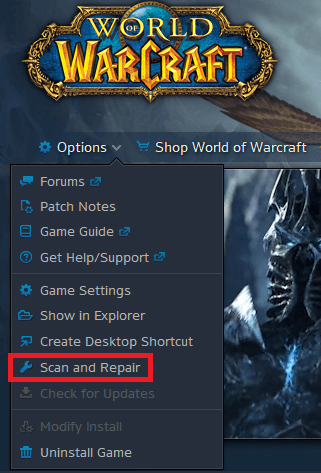
- Lukk appen og start den igjen som administrator. Du skal nå kunne spille WoW på Windows-datamaskinen din.
2. Deaktiver eller avinstaller antivirusprogrammet ditt midlertidig

Antivirusprogrammet ditt kan feilaktig identifisere påloggingsmodulen som en sikkerhetstrussel, og kan forhindre at spillet oppdateres eller starter.
Når du har gjort det, må du sørge for at du starter PCen på nytt og prøver å starte WoW igjen.
I tillegg kan du prøve å bruke et annet antivirusverktøy, et som er lettere å slå på og av, og som gir bedre filtrering av ønsket og uønsket app.
Vi anbefaler at du prøver BullGuard Antivirus, siden det er den perfekte balansen mellom både digital sikkerhet og brukervennlighet.
Når du har installert den, kan du utføre en fullstendig systemskanning for å fjerne virus eller skadelig programvare.
⇒Få Bitdefender Total Security
3. Optimaliser den trådløse internettforbindelsen.

Siden WoW er en MMORPG, er en stabil nettforbindelse avgjørende for oppdatering, lansering og spill av spillet.
Hvis du merker at den trådløse tilkoblingen din er ganske svak generelt, kan du prøve noen mindre feilsøkingstrinn, eller bytte til en kablet tilkobling helt.
Hvis du fremdeles foretrekker en trådløs tilkobling, kan du prøve å flytte deg nærmere ruteren og sørge for at det er så få hindringer mellom deg og den som mulig.
4. Sjekk proxy-innstillingene dine

Siden WoW trenger konstant online tilkobling, kan bruk av fullmakter og VPN på feil måter føre til et bredt spekter av problemer, ikke bare denne spesielle feilmeldingen. Det kan føre til forsinkelse, tap av pakker og mer.
Når det er tilfelle, deaktiver eventuelle fullmakter som kan forstyrre påloggingsmodulen.
I tillegg bør du prøve å spille WoW mens VPN-en din er deaktivert, eller du kan bruke en helt ny VPN, en som Privat internettilgang.
⇒Få privat internettilgang
5. Andre feilsøkingsløsninger

Hvis løsningene ovenfor ikke fungerer, bør du også prøve følgende:
- Kjør spillet i administratormodus for å eliminere eventuelle oppstartsfeil.
- Avinstaller og installer Battle.net-appen på nytt.
Som alltid, hvis du har kommet over andre løsninger for å fikse WoW-feil BLZBNTAGT00000BB8, kan du oppgi feilsøkingstrinnene i kommentarfeltet nedenfor.
 Har du fortsatt problemer?Løs dem med dette verktøyet:
Har du fortsatt problemer?Løs dem med dette verktøyet:
- Last ned dette PC-reparasjonsverktøyet rangert bra på TrustPilot.com (nedlastingen starter på denne siden).
- Klikk Start søk for å finne Windows-problemer som kan forårsake PC-problemer.
- Klikk Reparer alle for å løse problemer med patenterte teknologier (Eksklusiv rabatt for våre lesere).
Restoro er lastet ned av 0 lesere denne måneden.

![CS: GO Continua a Bloccarsi o va a Scatti [5 Soluzioni]](/f/e152922a97fe31db7e5be2675b39d723.png?width=300&height=460)
